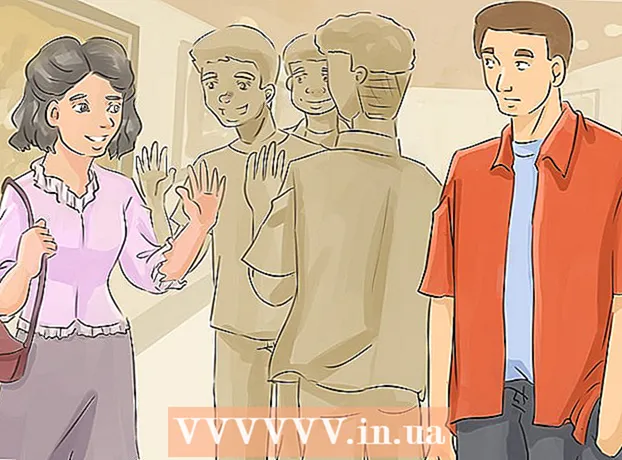Kirjoittaja:
Monica Porter
Luomispäivä:
21 Maaliskuu 2021
Päivityspäivä:
1 Heinäkuu 2024

Sisältö
Voit palauttaa iPhonen suoraan iCloudista tarvitsematta yhdistää laitetta iTunesiin! Valitettavasti sinun on pyyhittävä kaikki iPhonen asetukset ja tiedot - aikaa vievä prosessi - ja palautettava sitten edellisestä iCloud-varmuuskopiosta.
Askeleet
Osa 1/2: Poista iPhone
harkitaan iPhone-varmuuskopio iCloudiin ennen jatkamista. Koska poistat iPhonen sisällön ja haet sitten uusimmat iPhone-tietueet, varmuuskopiointi ennen poistamista varmistaa, että tiedot päivitetään heti, kun palautat tiedot. Tämän prosessin suorittamisen jälkeen voit jatkaa iPhonen poistamista.
- Sinun on poistettava iPhone "Etsi iPhoneni" -palvelusta ennen palauttamista iCloud-varmuuskopiosta.

Varmista, että ohjelmisto on ajan tasalla. Et voi palauttaa iCloudista suorittamatta iOS: n uusinta versiota. Tarkista päivitykset:- Napauta Asetukset-sovellusta avataksesi sen.
- Napsauta Yleiset-välilehteä.
- Napsauta "Ohjelmistopäivitys" -vaihtoehtoa.
- Napsauta "Lataa ja asenna" ("Lataa ja asenna"), jos päivitys on saatavilla.

Palaa Yleiset-välilehdelle. Jos päivitys vaaditaan, napauta Asetukset-sovellusta uudelleen avataksesi Asetukset-osion uudelleen.
Paina "Reset" -vaihtoehtoa. Tämä vaihtoehto on Yleiset asetukset -valikon alareunassa.

Napsauta "Poista kaikki sisältö ja asetukset" ("Poista kaikki sisältö ja asetukset"). Jos iPhonellasi on salasana, sinun on annettava se jatkaaksesi.
Napsauta "Poista iPhone" ("Poista iPhone"). Tämä kohde on ruudun alaosassa; suorittaa poistokomennon, kun sitä painetaan.
Odota, että iPhone on suorittanut palautusprosessin loppuun. Tämä saattaa kestää muutaman minuutin; Kun olet valmis, voit aloittaa iPhonen palauttamisen. mainos
Osa 2/2: Palauta iPhone
Avaa lukitus pyyhkäisemällä puhelimen näytössä olevat sanat "Avaa liukusäädin" ("Avaa liu'uttamalla"). Asennus alkaa.
Paina suosikkikieltä seuraavalla näytöllä. Tämä asettaa puhelimesi oletuskielen.
Löydä suosikkisi. Tämä vaihtoehto löytyy kohdasta "Valitse maasi tai alueesi" ("Valitse maa tai alue"); Puhelimen oletussijainti määritetään.
Valitse wifi-verkko, johon haluat muodostaa yhteyden. Voit myös ohittaa tämän vaiheen.
Kirjoita Apple ID ja salasana Aktivoinnin lukitus -näyttöön. Näiden kirjautumistietojen on oltava samat kuin iPhonen määrittämisessä.
- Sinun on painettava "Seuraava" jatkaaksesi.
- Jos olet vaihtanut Apple ID -salasanasi iPhonen määrittämisen jälkeen, käytä kyseistä salasanaa.
Valitse, jos haluat ottaa sijaintipalvelut käyttöön tai poistaa ne käytöstä. Jos et ole varma, mitä valita, napsauta Poista käytöstä sijaintipalvelut ruudun alaosassa.
Syötä valitsemasi salasana ja vahvista se kirjoittamalla se uudelleen. Voit tehdä tämän myös myöhemmin, jos haluat.
Napsauta "Palauta iCloud-varmuuskopiosta" ("Palauta iCloud-varmuuskopiosta") "Sovellukset ja tiedot" ("Sovellukset ja tiedot") -näytössä. Tämä käynnistää palautusprosessin.
Anna Apple ID ja salasana uudelleen. Tämän prosessin tarkoituksena on tarkistaa iCloud-varmuuskopiotiedostot.
Napsauta "Hyväksy" ("Hyväksyn") jatkaaksesi. Tämä kohde on näytön oikeassa alakulmassa; Sinua pyydetään valitsemaan iCloud-varmuuskopiointipäivä painettuasi "Hyväksy".
Aloita varmuuskopiointi antamalla suosikki iCloud-varmuuskopiointipäivä. Huomaa, että palauttaminen iCloudista kestää muutaman minuutin.
Odota, että iPhone on suorittanut palautusprosessin loppuun. Tämä saattaa kestää muutaman minuutin.
Anna Apple ID -salasanasi pyydettäessä. Puhelin ja sen tiedot palautetaan. Huomaa, että puhelinsovellusten päivittäminen ja palauttaminen ennen poistoa voi kestää jonkin aikaa. mainos
Neuvoja
- Jos sinulla ei ole tarpeeksi tilaa varmuuskopioimiseksi iCloudista, voit aina varmuuskopioida ja palauttaa iTunesista.
- Voit myös poistaa iPhonen iCloud-verkkosivustolta, jos haluat tehdä sen etänä.
Varoitus
- Jos iCloudissa ei ole tarpeeksi tilaa varmuuskopiointia varten, sinun on ensin ostettava lisää tallennustilaa.